
DTM作曲超入門編:KORG Gadget2の始め方①画面の見方ととりあえずの楽器選び
とにかくオリジナルサウンドを作ってみたい.ちょっとした演出(目覚まし,アラーム音,着信音,電話会議の待ち時間,プレゼンBGMなど)に利用したい.でも音楽理論は難しいし,もちろん楽器は弾けない.楽譜を読むのもちょっとしんどい.音楽を単純に楽しみたい!そんな全ての人に朗報です.KORGは,シンセサイザーなどを開発・製造する日本の会社です.Gadget2という音楽制作ソフト(iPhone,iPad,Macで起動.残念ながらWindows版はない)がKORGから販売されている.これが本当に素晴らしい.ちょっとした空き時間に流行りの曲のコードで音を鳴らしているだけでも楽しい.そこで,Gadget2の使い方を初心者に向けて解説しようと思います.
ソフトの画面構成
まず,一般的なDTMソフトの画面構成がどうなっているかをGarageBandを例に説明します.
以下の様に右に時間軸,縦にそれぞれの楽器を配列するようになっている.上から順番に,ドラム,音声データ,キーボード,ギター.アイコンを見ればだいたい想像できると思います.もちろん変更もできます.ホームベースのような半透明白のカーソルが再生カーソルで,任意のところから再生できる.ほとんどのDAWはこのようなメイン画面になっている.
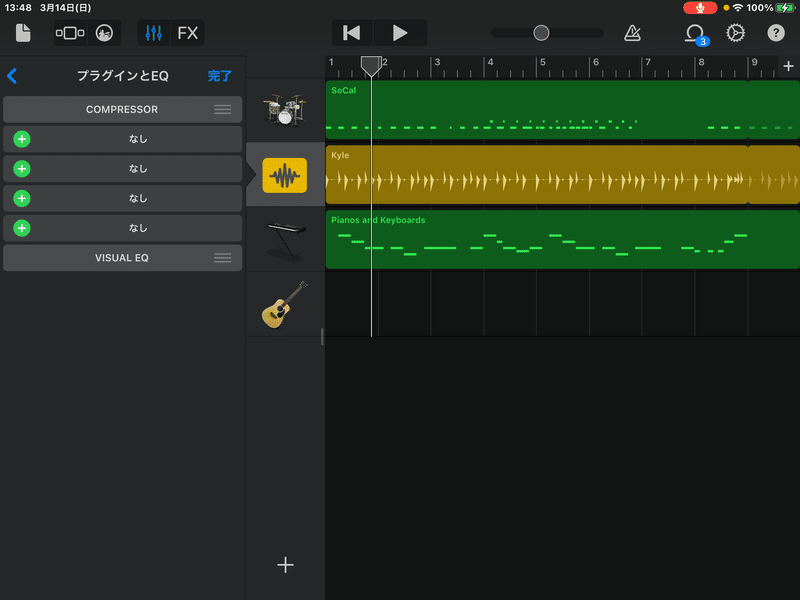
KORG Gadget2 のメイン画面
下に示すのがGadget2の画面で,一般的なDAWと配置(縦横)が逆なのです.これが一瞬戸惑うと思います.Gadget2では,曲が進むのは縦に進みます.横に楽器が並ぶと言った配列になっています.そして,各セルごとに打ち込んでいくことになります.イントロのドラム部分,サビのメロディ(3/Lead)といった感じです.このようなセル構成になっているので,すきま時間で,4小節とか8小節の思い立ったメロディを任意のセルに録音しておくといった変則的な作曲もできてしまいます.
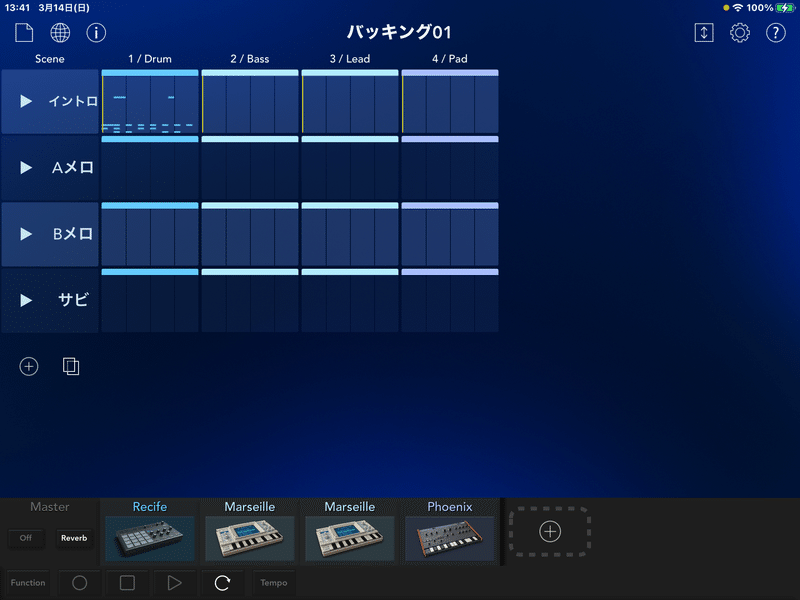
テンプレート作成
いきなり理路整然と作曲できませんので,まずはテンプレートを作成することをお勧めします.曲のながれとして,イントロ/Aメロ/Bメロ/サビといった時間軸(下方向のセル)を作成する.次に,楽器の最低限の構成:ドラム/ベース/メロディ/ギター/ストリングスなど自分の好みな編成で良いと思います.各セルの拍子・テンポ・小節数などあとでいくらでも変更可能です.
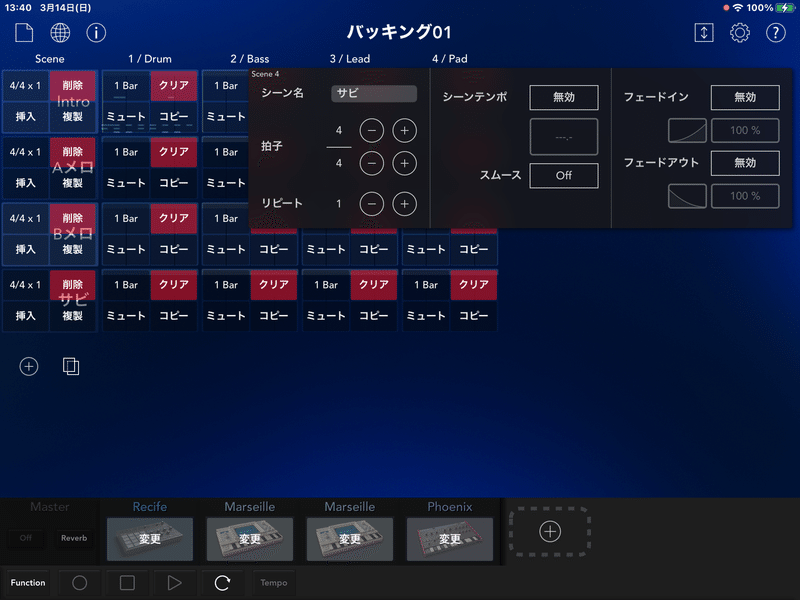
参考:私の楽器テンプレート
リズム(ドラム):Recife ここで好きなループ素材を選ぶ
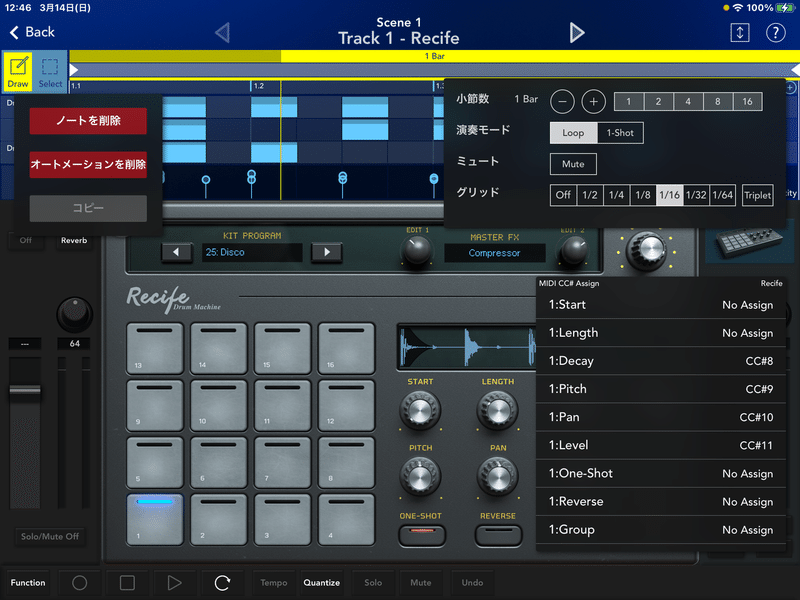
ベース:Marseille 059 DISCO BASS
メロディ:Marseille 041 TENOR SAX
ギター:Marseille 122 ROCK DIST GUITAR
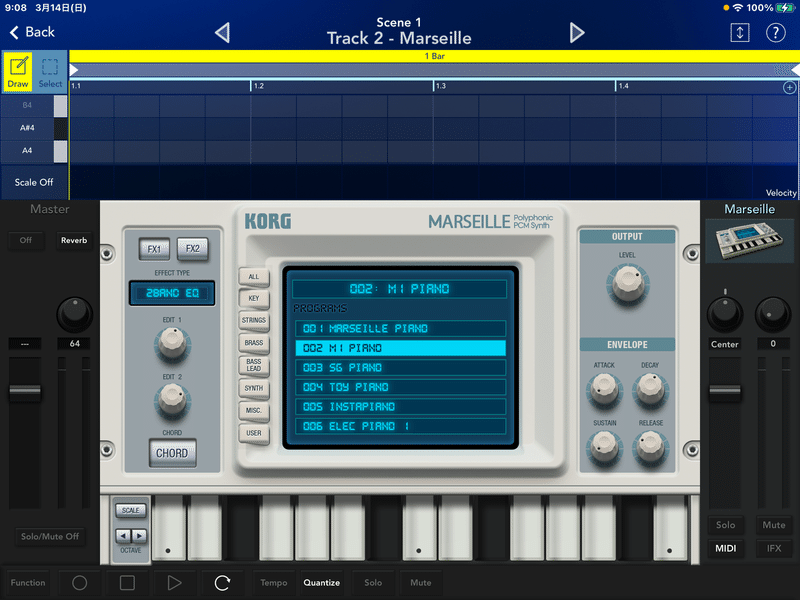
これらの音色を使って,鍵盤を指1本で押さえるだけで,それなりの曲が仕上がっていく楽しみをまず味わおう.
もう少し,曲をにぎやかにしたいなら,
パーカッション:Marseille 116 Plant Pot(Pluck音に近い)
アルペジエータ:Marseille 002 M1 PIANO
バッキング:Marseille 005 INSTAPIANO
コーラス:Marseille 033 CHOIR3
パッド系:PHOENIX 07 September
などを追加する.
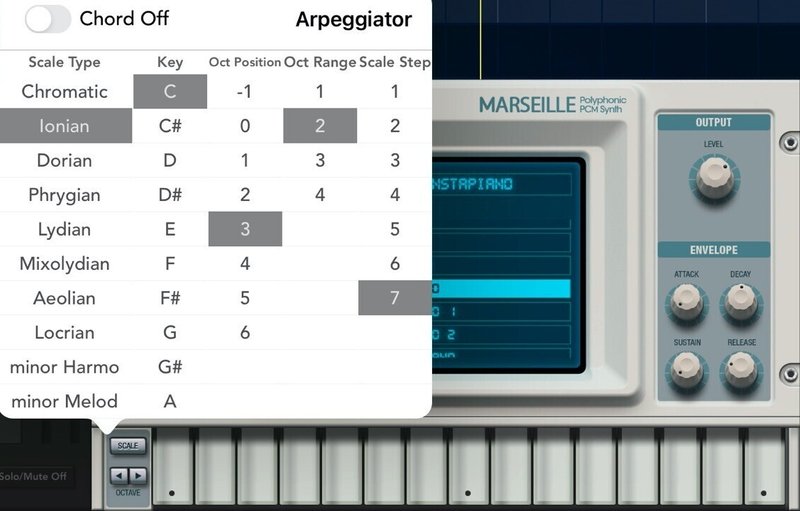
<MARSEILLEのスケール機能>
画面左下にあるSCALEボタンを押すと,様々なスケールが選択できるようになっている.一般に馴染みのある普通のドレミファソラシドは,IonianでキーはCです.Oct Positionというのは,一番左側の鍵盤の音程がC3であることを示しています.Oct Rangeはこの場合2となっており,2オクターブ分の鍵盤が表示されます.もし,俗にいうヨナ抜き音階としたいなら,Scale Stepを5とすればよい.左上のChordスイッチをOffにすれば鍵盤を押した際に,単音しかならないのでドレミファソラシドが確認できるはず.
あとは,自分の好みのスケールタイプを選択してみて,鍵盤でどのようなメロディができそうか鍵盤を押しながら確かめるとアイデアが出やすいくなると思います.
<音作りから行いたくなったら>
シンセサイザー:Wolfsburg 01 Electro Stab
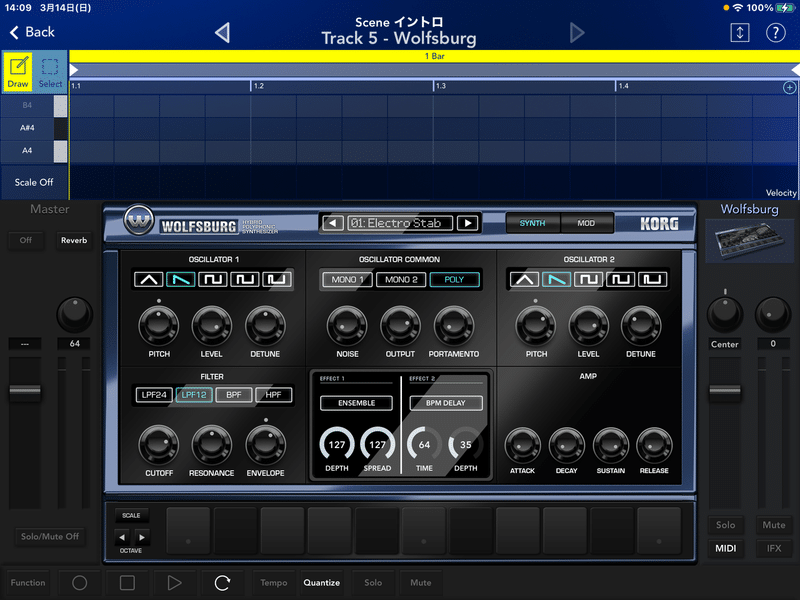
ソフトウェアシンセサイザーについては,別記事で解説しようと思っています.
この記事が気に入ったらサポートをしてみませんか?
